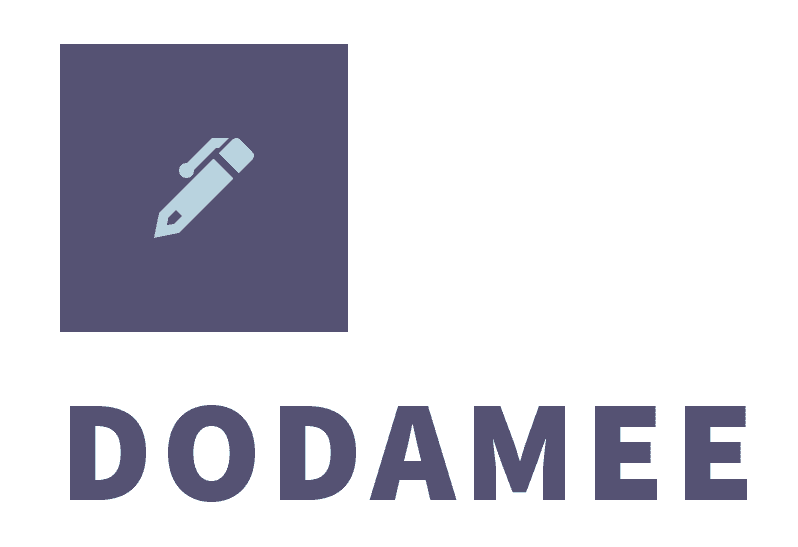워드프레스(WordPress) 드롭 다운 메뉴 설정하기
안녕하세요. 다밍입니다.
오늘은 워드프레스(WordPress) 드롭다운 메뉴
서브메뉴, 하위메뉴라고도 하죠, 카테고리라고도 합니다.
아무튼 워드프레스(WordPress) 드롭다운 메뉴를 나타내는 방법에 대해서 소개해 드립니다.
테마마다 조금씩 다른데요.
GeneratePress버전: 3.4.0 기준으로 설명 드리겠습니다.
일단 글-카테고리에서 카테고리들을 생성해 주세요.
하위 카테고리를 설정해 주면 자동으로 드롭 다운으로 생길 것 같지만,,,
아쉽게도 워드프레스는 그렇게 호락호락하지 않습니다.
다만 어렵지도 않아요.
자 그럼 따라해 보시죠~
드롭다운 메뉴 설정
관리 페이지에서 “외모 – 사용자 정의하기”로 들어와 주세요.
아직 드롭다운 화살표가 없는 상태입니다.

아래 그림처럼 카테고리에 하위로 등록이 잘 되어있는데도 드롭 다운 화살표가 없는 상태 입니다.
이 상태면 마우스를 위로 가져가도 하위 메뉴가 표시되지 않아요~
아무튼 “사용자 정의하기” 에서 위에 연필 모양 클릭해 주세요.

연필을 누르시면 아래 화면이 뜨는데요, 여기서 “메뉴 편집”을 눌러주세요.

그러면 상위 메뉴들만 덩그러니 뜨죠.
아래 아이템 추가로 카테고리를 추가하시면 상위 메뉴가 계속 추가됩니다.
하위 메뉴도 추가하셔도 같은 레벨로 추가가 됩니다.

하위메뉴로 넣는건 한끝 차이인데요.
일단 하위로 추가할 메뉴를 추가해 주세요.
“아이템 추가” 클릭 후 오른쪽에 뜨는 메뉴에서 “카테고리” 클릭 후 원하시는 카테고리를 클릭만 해주시면 됩니다.

제대로 하셨다면,
아래처럼 클릭하신 카테고리가 추가된 상태여야 합니다.

여기서가 제일 중요합니다. 잘 따라해 주셔요.
추가된 메뉴를 클릭해서 상위쪽으로 옮겨 주셔야 하는데요.
아래 사진에서 점선 보이시죠? 그 점선처럼 살짝 안으로 들어간 상태로 추가가 되어야 해요.
점선의 들어간 상태에 따라 바로 위에 있는 메뉴의 하위 메뉴가 되는 개념이에요.
결국 재테크 밑으로 부동산 메뉴가 붙게 되는거에요. 여기까지 딱! 끝!!
완성입니다. 하고 보니 간단하죠?
(하위에 하위도 만들 수 있는 것 같으니 필요하시면 사용하시길 바래요.)

이렇게만 추가된 상태에서 발행만 눌러주시면 적용이 됩니다.
그러면 메뉴 화면에 아래처럼 드롭다운 화살표도 표시 되구요,
마우스를 위로 올리시면 하위 메뉴도 잘 표시 될 겁니다.


기본적으로 제공되는 기능이니 잘 쓰시기 바래요 ~
여기까지 워드프레스(WordPress) 드롭 다운 메뉴 설정 방법 이었습니다.
“GeneratePress버전: 3.4.0” 기준이구요, 대부분의 유명 테마에서는 제공이 되는 것 같습니다.
하지만 설정 방법은 조금씩은 다른 것 같은데요. 눌러보시면 대충 감이 오실 것도 같네요.
그리고 지원이 안되는 테마를 쓰시는 경우에는 플러그인도 있다고 하니 걱정은 마셔요.
근데 왜 사서 고생을 합니까~ ㅎㅎ
이렇게 편하게 드롭 다운 메뉴 설정을 할 수 있는데 말이죠 ~ ㅎ
유명 테마를 꼭 쓰시길 추천 드립니다 ^^
다음엔 더 좋은 정보로 찾아올께요. 좋은 하루 되셔요~~!!
해당 테마 없으신 분들은 참고하셔요
GeneratePress 테마 소개